طريقة سحب الملفات من الفلاشة USB وكارت الميموري التالف

 |
| طريقة سحب الملفات من الفلاشة USB وكارت الميموري التالف |
يبحث العديد من المستخدمين عن برنامج سحب الملفات من الفلاش ميموري التالف . والسؤال الآن، هل بالفعل يتوفر برنامج متخصص في هذا الأمر ويمكن من خلاله سحب الملفات من الفلاشة USB وكارت الميموري ؟ هنا سنقوم بالإجابة عن هذا السؤال وتوضيح كل التفاصيل المتعلقة بهذا الأمر .
يواجه أغلب المستخدمين أحيانًا مشكلة مزعجة للغاية تكمن في تلف الفلاشة USB أو الميموري كارد، وفي الوقت نفسه قد تكون هناك ملفات هامة مخزنة سواء على الكارت أو الفلاشة USB، فماذا تفعل وكيف يتم سحب الملفات من الفلاشة USB وكارت الميموري ؟ حسنًا، لا تقلق، حيث نستعرض خلال هذا المقال واحد من أفضل البرامج المتخصصة في سحب الملفات من الفلاش ميموري التالف .
الطريقة في شرحنا اليوم سنستخدم برنامج USB Dumper، وهو متوفر بشكل مجاني تمامًا، ويتمتع هذا البرنامج بسهولة الاستخدام، حيث يمكن استخدامه من قبل جميع المستخدمين بدون أي عناء أو صعوبة.
شرح برنامج سحب محتويات الفلاش ميموري
في البداية، قم بتنزيل البرنامج من هنا، أنقر فوق الزر الأخضر “Download”
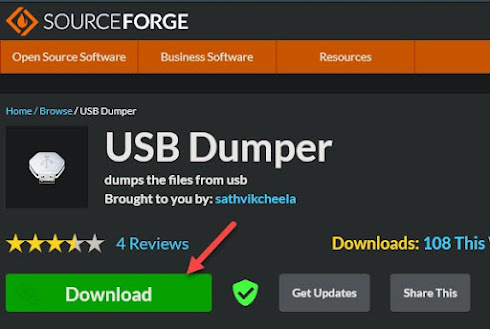
بعد تحميل البرنامج قم بتثبيته عادي كأي برنامج أخر، ثم ستظهر نافذة كما ترى في الصورة أسفله، تابع الضغط على “Start” بحيث سيبدأ البرنامج بالعمل في خلفية النظام
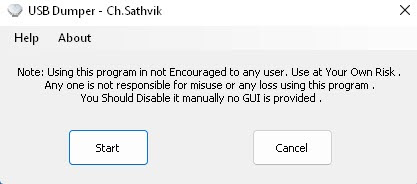
مع العلم، بعد النقر فوق “Start” ستظهر نافذة أخرى، فقط أنقر على Ok
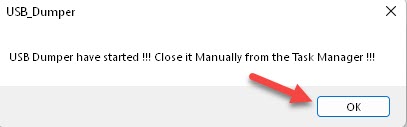
الأن، بعد توصيل الفلاشة المراد سحب الملفات منها، توجه إلى بارتشن C او البارتشن المثبت عليه الويندوز، ستجد مجلد بهذا إسم “USB”، وهو المجلد الذي ستجد فيه الملفات التي تم سحبها من الفلاشة أو الكارت ميموري التالفة
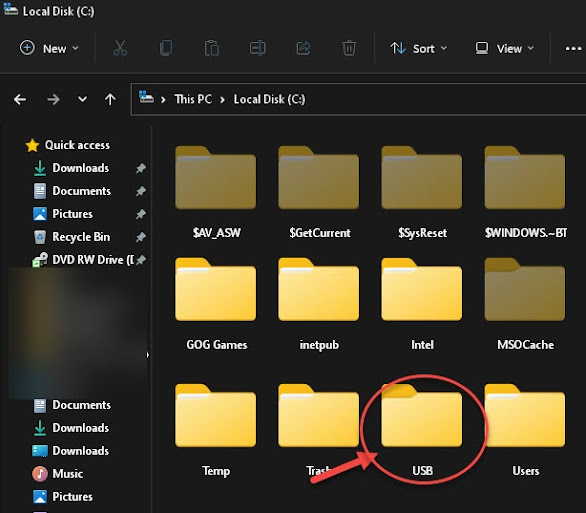
ملاحظة :
لا تقم بتوصيل الفلاشة التالفة بالكمبيوتر، إلا بعد تثبيت البرنامج والقيام بالخطوات أعلاه.
تحميل برنامج – USB Dumper
إنتهى الشرح بالتوفيق للجميع




